性能监视器位置在 控制面板-管理工具中
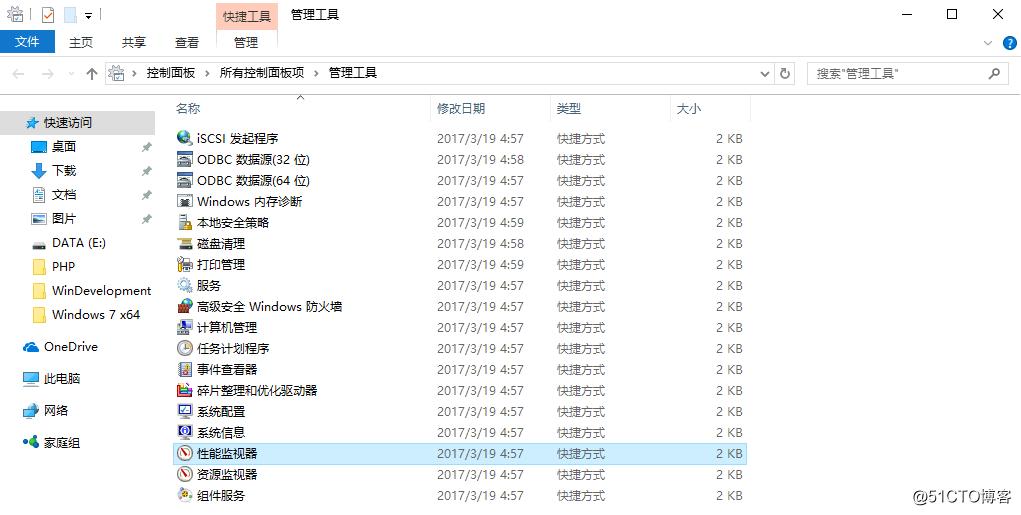
打开后默认就一项CPU占用的监控,下面以添加硬盘空闲时间做示例
1:监控图形上面右键 添加计数器
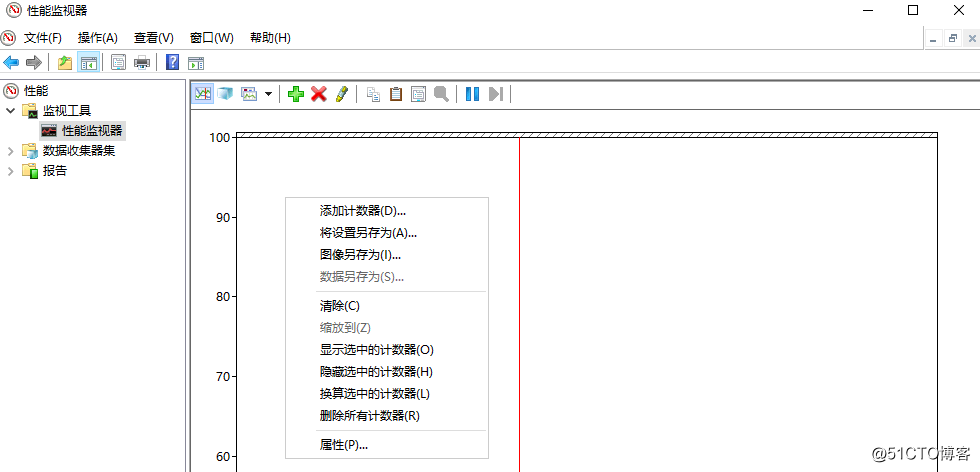
2:然后找到PhysicalDisk项 选择%Idle Time,点击添加,不知道项目的含义可以点击左下角的 显示描述
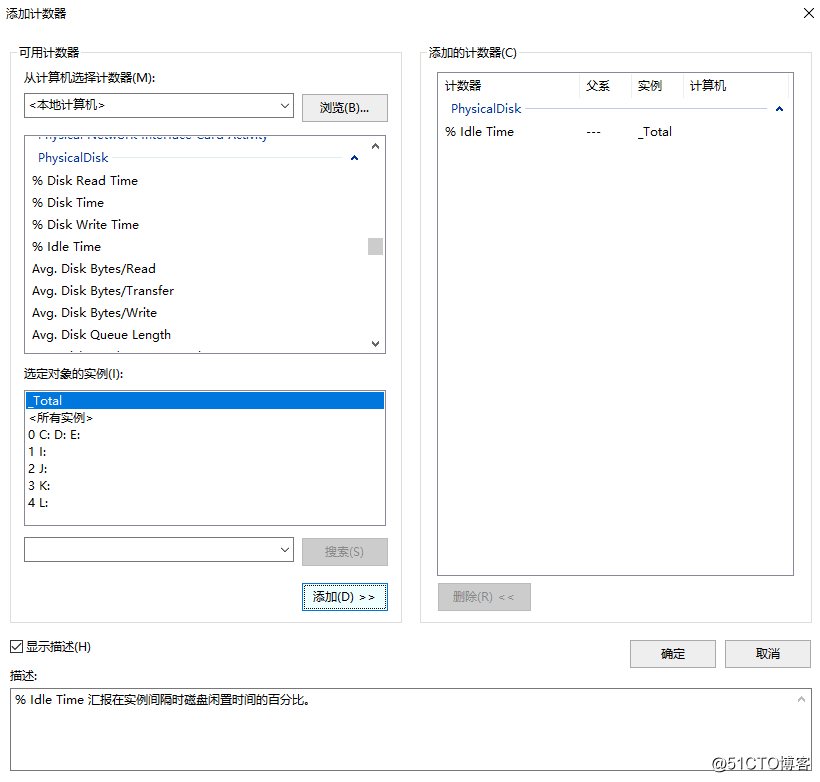
3:接着就能在监控图形上面看到空闲率的图形了,可以看到和任务管理器显示的一致
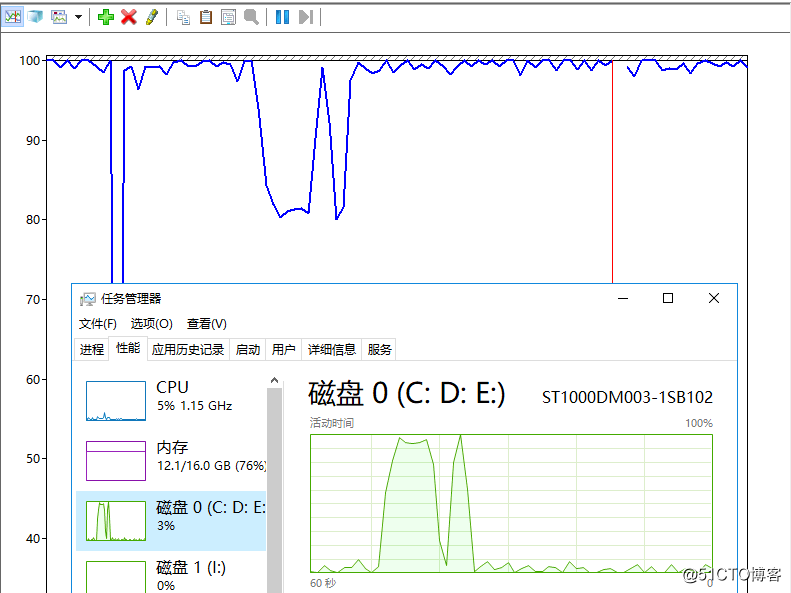
4:确认一致后,在图形上面 右键-属性,可以看到有几个添加的计数器
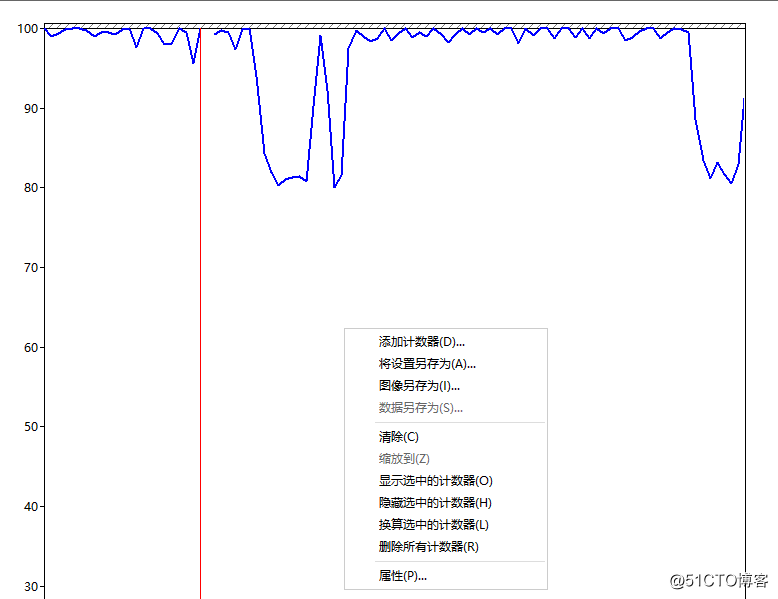
5:这次需要添加的是磁盘空闲率,所以把“\PhysicalDisk(_Total)\% Idle Time” 记下来,一会能用到
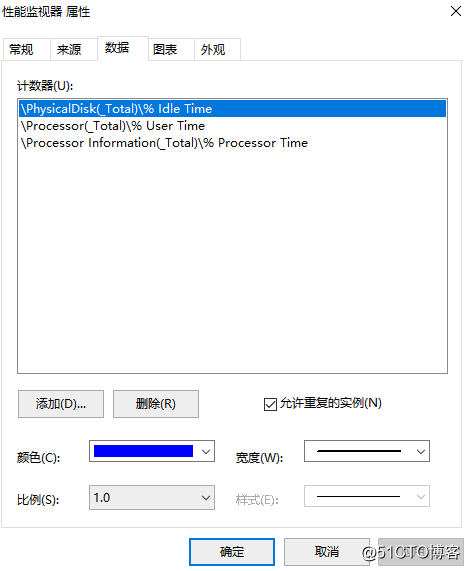
6:打开Zabbix 配置主机页面,和上几篇一样步骤,添加监控项
键值填入perf_counter["\PhysicalDisk(_Total)\% Idle Time"]
这一步是重点,如果想添加其他的监控只需要替换中括号双引号内的字符串就行
比如我想监控用户CPU占用率,只需要把\PhysicalDisk(_Total)\% Idle Time 替换成\Processor(_Total)\% User Time 即可:perf_counter["\Processor(_Total)\% User Time"]
单位为百分号,视监控项而变
更新间隔可以自定义,建议5S即可,这里为了显示效果先设置1S
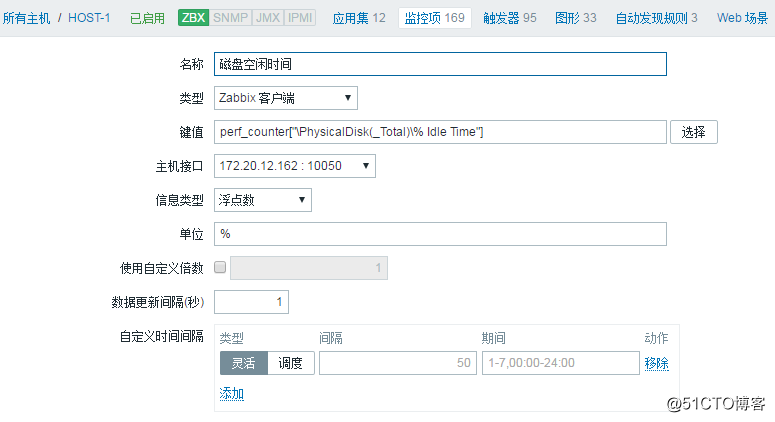
7:保存监控项,记得在 图形 中添加这一项
最终效果
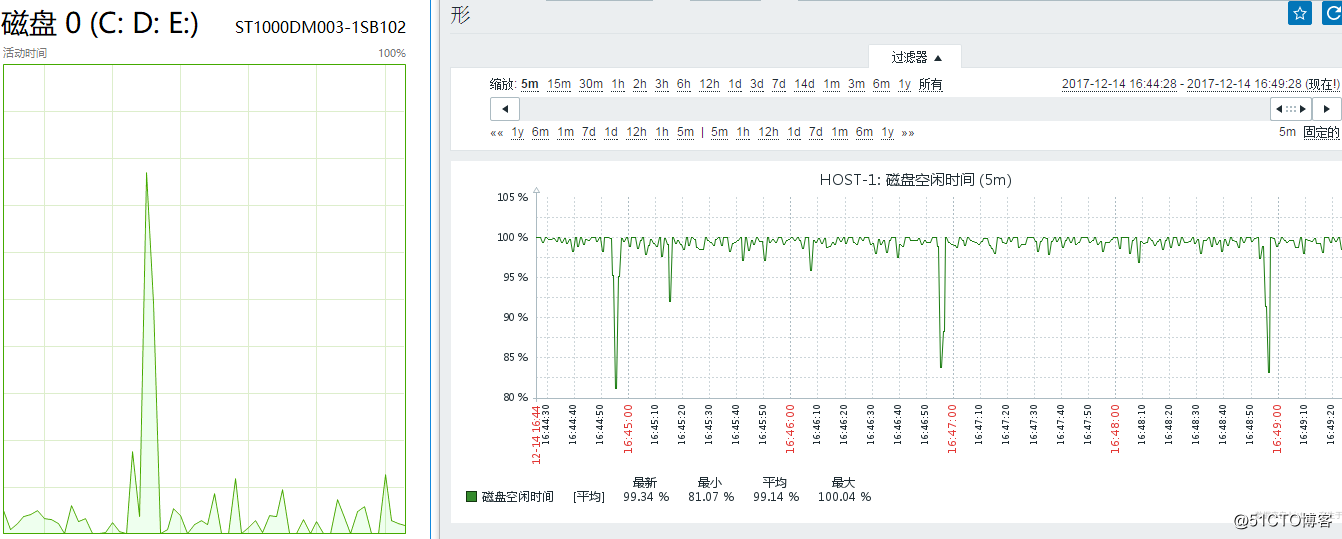
---END---
Zabbix 利用Windows性能监视器添加对系统各项资源监控
原文:http://blog.51cto.com/mikeyoo/2050699